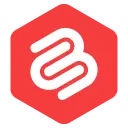วิธีแก้ไขไฟล์ .htaccess ใน WordPress (วิธีที่ปลอดภัยและง่ายดาย)
เผยแพร่แล้ว: 2023-01-04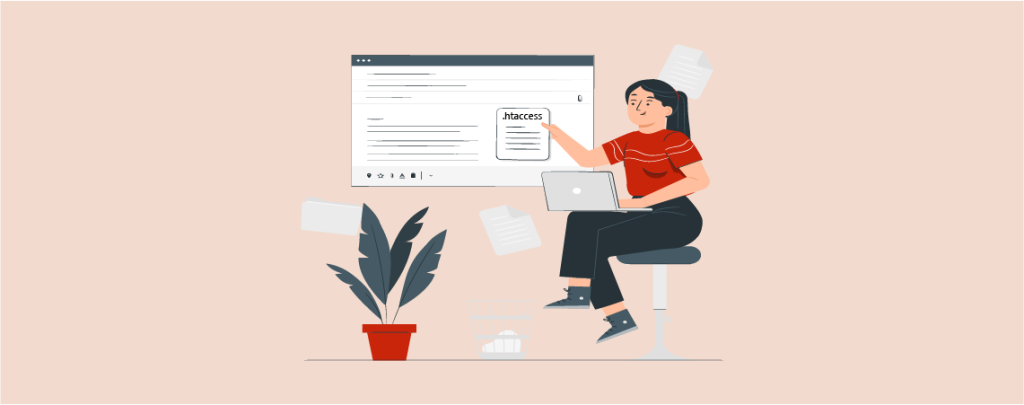
ข้อดีอย่างหนึ่งที่สำคัญที่สุดของการใช้ WordPress คือความอเนกประสงค์และการควบคุมที่คุณได้รับจากเว็บไซต์ของคุณ
คุณไม่เพียงแค่สามารถกำหนดค่าไซต์ของคุณตามที่คุณต้องการเท่านั้น แต่ยังทำการเปลี่ยนแปลงได้ตลอดเวลาโดยไม่มีปัญหามากมาย
ไม่ว่าคุณจะต้องการเปลี่ยนเส้นทาง URL หรือเปลี่ยนการตั้งค่า PHP บางอย่าง คุณสามารถทำได้ง่ายๆ ใน WordPress
การเปลี่ยนแปลงส่วนใหญ่สามารถทำได้โดยใช้ไฟล์ .htaccess ซึ่งมีอยู่ในการติดตั้งทุกครั้ง
ในบทความนี้ ผมจะแสดงวิธีแก้ไขไฟล์ .htaccess ใน WordPress อย่างปลอดภัยและง่ายดายทีละขั้นตอน
เนื่องจากไฟล์ .htaccess เป็นไฟล์ที่สำคัญ จึงควรแก้ไขอย่างระมัดระวังเพื่อหลีกเลี่ยงข้อผิดพลาดบนเว็บไซต์ของคุณ
เป็นอันว่าเริ่มกันเลย
ไฟล์ .htaccess คืออะไร
.htaccess (หรือ Hypertext Access) เป็นไฟล์ที่อยู่ที่รูทของการติดตั้ง WordPress ของคุณ เป็นไฟล์การกำหนดค่าที่ให้คุณแก้ไขการกำหนดค่าต่างๆ ในเว็บไซต์ของคุณ
สิ่งต่างๆ เช่น การเปลี่ยนเส้นทาง 301, การกำหนดค่า SSL, กฎการเข้าถึง ฯลฯ สามารถจัดการได้โดยใช้ไฟล์ .htaccess ใน WordPress
การแก้ไขไฟล์ .htaccess ด้วยความระมัดระวังเป็นสิ่งสำคัญ เนื่องจากข้อผิดพลาดหรือการกำหนดค่าที่ไม่ถูกต้องอาจทำให้เว็บไซต์ของคุณล่มได้
เราขอแนะนำให้ทำการสำรองข้อมูลไฟล์ .htaccess ของคุณก่อนทำการเปลี่ยนแปลงใดๆ กับไฟล์
มาดูวิธีต่างๆ ในการแก้ไขไฟล์ .htaccess กัน
วิธีแก้ไขไฟล์ .htaccess ใน WordPress
การเข้าถึง .htaccess เป็นไฟล์ที่ซ่อนอยู่และไม่สามารถเปิดดูได้ง่ายๆ ไม่ว่าคุณกำลังดูไฟล์เว็บไซต์ของคุณในตัวจัดการไฟล์ใน cPanel หรือใช้ปลั๊กอินใดๆ คุณจะไม่สามารถมองเห็นไฟล์นี้ได้เว้นแต่คุณจะตั้งค่าให้มองเห็นไฟล์ที่ซ่อนอยู่ทั้งหมด
มีหลายวิธีในการแก้ไขไฟล์ .htaccess บนไซต์ของคุณ ต่อไปนี้เป็นสามวิธีที่ปลอดภัยและง่ายในการดำเนินการ:
วิธีที่ 1: การใช้ปลั๊กอิน
วิธีที่ง่ายและรวดเร็วในการแก้ไขไฟล์ .htaccess บนเว็บไซต์ของคุณคือการใช้ปลั๊กอิน WordPress
มีปลั๊กอินมากมายที่ให้คุณทำเช่นนี้ได้ แต่คำแนะนำของเราคือปลั๊กอิน Htaccess File Editor ซึ่งมีการติดตั้งมากกว่า 60,000 รายการพร้อมบทวิจารณ์ระดับ 5 ดาว
ต่อไปนี้เป็นคำแนะนำทีละขั้นตอนเกี่ยวกับวิธีแก้ไขไฟล์ .htaccess โดยใช้ปลั๊กอินนี้:
ขั้นตอนที่ 1. ไปที่แดชบอร์ด WordPress และไปที่ปลั๊กอิน > เพิ่มใหม่ จากนั้นค้นหา 'Htaccess File Editor' และติดตั้งและเปิดใช้งานปลั๊กอิน
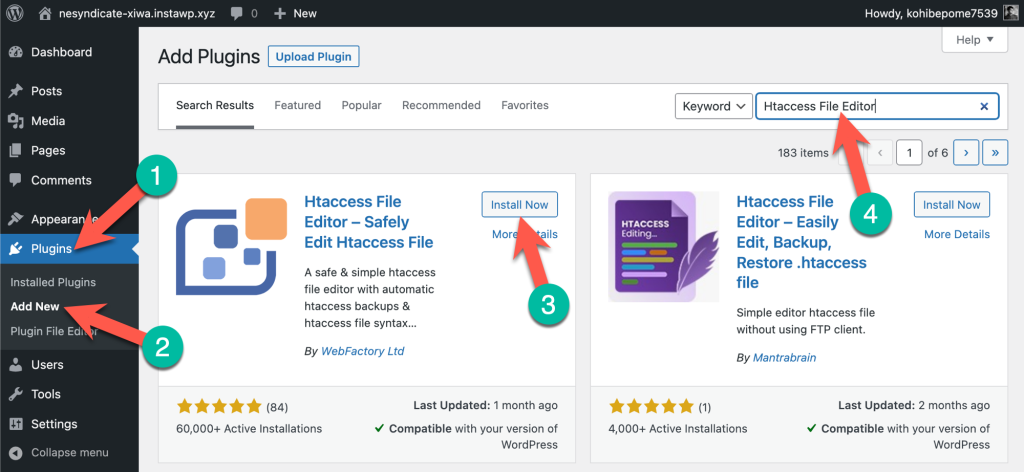
ขั้นตอนที่ 2 หลังจากติดตั้งและเปิดใช้งานปลั๊กอินบนเว็บไซต์ของคุณแล้ว คุณจะพบการตั้งค่าปลั๊กอินภายใต้เมนูการตั้งค่าในแดชบอร์ด WordPress ของคุณ
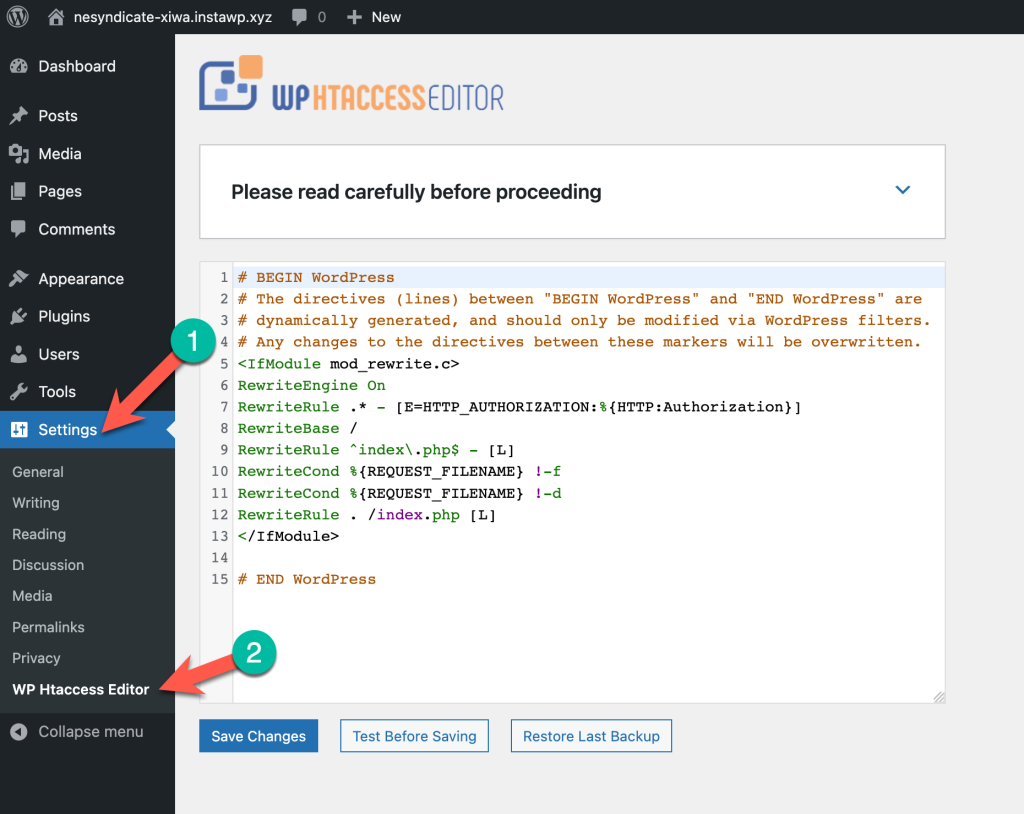
ในโปรแกรมแก้ไขข้อความ คุณจะสังเกตเห็นว่ามีข้อความอยู่แล้ว นี่คือการกำหนดค่าเริ่มต้นของไฟล์ .htaccess ของคุณ
ขั้นตอนที่ 3 ใส่ข้อมูลโค้ดของคุณในตัวแก้ไข ก่อนคลิกปุ่มบันทึก ขั้นแรกให้คลิกปุ่มทดสอบก่อนบันทึก
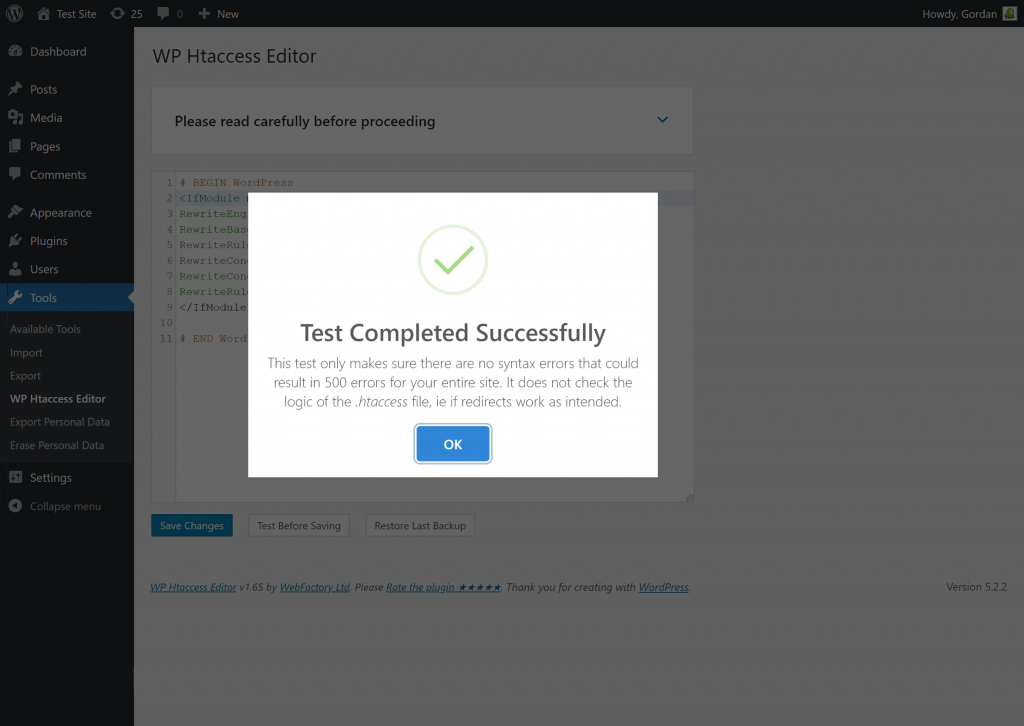
ขั้นแรกจะทดสอบไฟล์ .htaccess เพื่อหาข้อผิดพลาดทางไวยากรณ์ ซึ่งจะป้องกันไม่ให้คุณสร้างข้อผิดพลาดใดๆ ในไฟล์ของคุณ ซึ่งอาจทำให้เว็บไซต์ของคุณเสียหายได้
ขั้นตอนที่ 4 เมื่อคุณทดสอบไวยากรณ์ของไฟล์สำเร็จแล้ว ให้บันทึกการเปลี่ยนแปลงในไฟล์ .htaccess ของคุณ
คุณสมบัติที่ยอดเยี่ยมอย่างหนึ่งของปลั๊กอินนี้คือมันสร้างการสำรองไฟล์ .htaccess ของคุณโดยอัตโนมัติทุกครั้งที่คุณทำการเปลี่ยนแปลงใดๆ
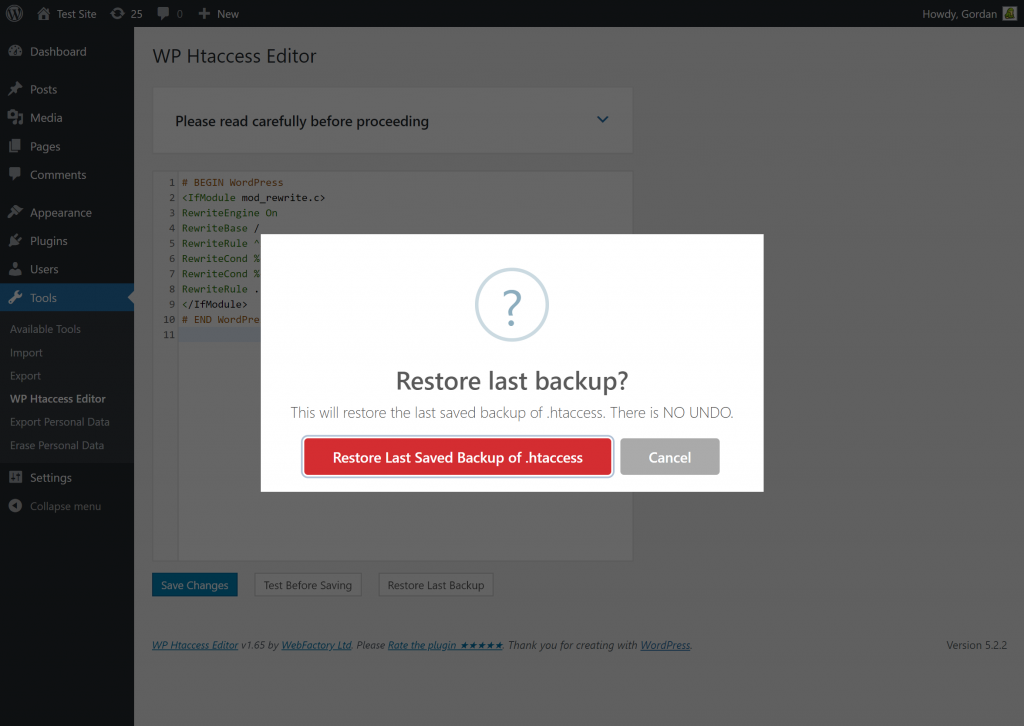
และคุณยังมีตัวเลือกในการกู้คืนข้อมูลสำรองที่บันทึกไว้ล่าสุดของไฟล์ .htaccess ของคุณ
การใช้ปลั๊กอิน WordPress เช่น Htaccess File Editor เพื่อแก้ไขไฟล์ .htaccess เป็นตัวเลือกที่สมบูรณ์แบบสำหรับผู้เริ่มต้น เนื่องจากปลอดภัยและใช้งานง่าย
วิธีที่ 2: การใช้ cPanel
วิธีที่สองในการแก้ไขไฟล์ .htaccess ของคุณคือการใช้ cPanel ของโฮสติ้งของคุณ ด้วยวิธีนี้ คุณจะค้นหาไฟล์ .htaccess ในตัวจัดการไฟล์และแก้ไขโดยตรงจากที่นั่น
ให้ฉันแนะนำคุณตลอดกระบวนการทีละขั้นตอน
ขั้นตอนที่ 1 เข้าสู่ระบบ cPanel ของคุณและค้นหาตัวจัดการไฟล์
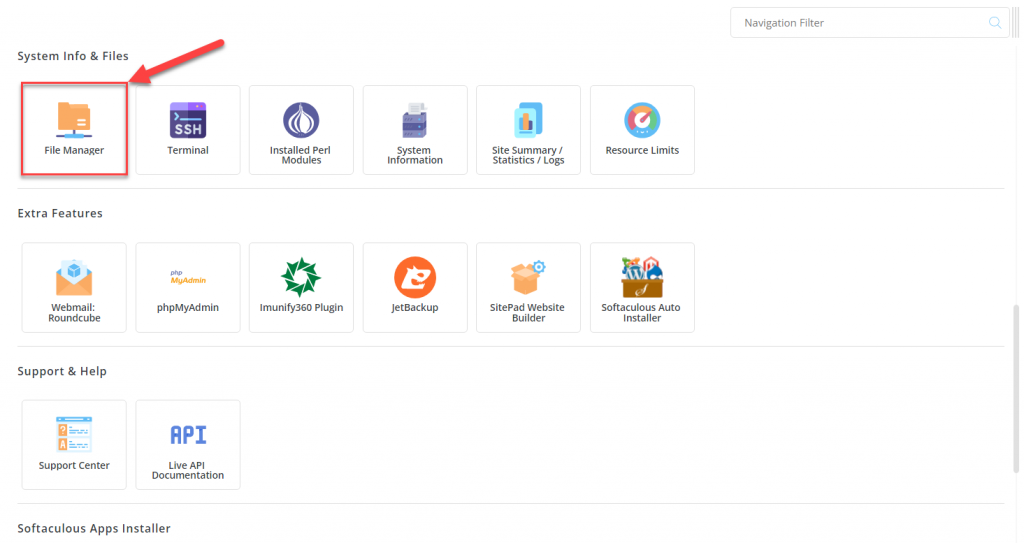
ขั้นตอนที่ 2 ไปที่โฟลเดอร์รูทของไซต์ของคุณ โดยปกติจะมีชื่อว่า public_html ในโฟลเดอร์นี้ คุณจะพบไฟล์ .htaccess
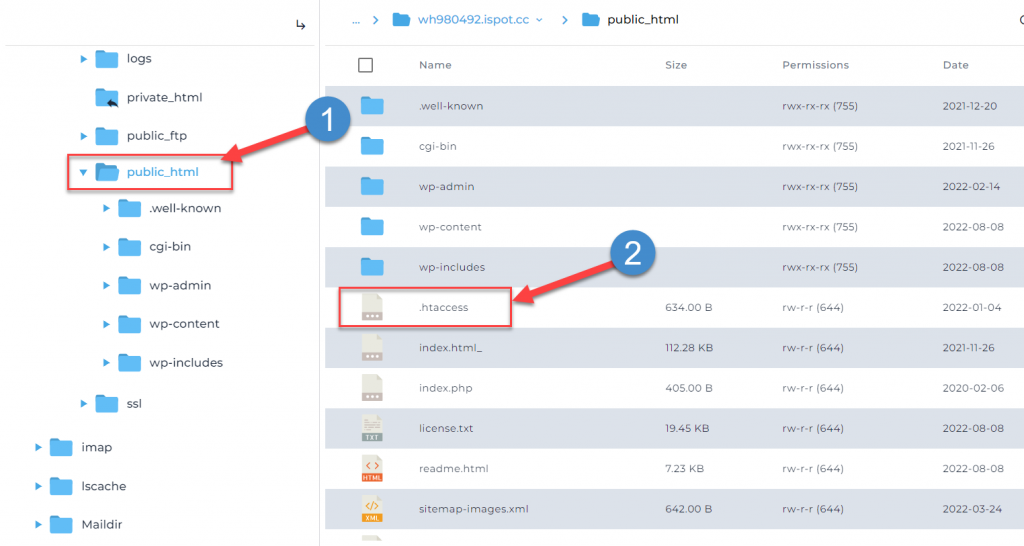
ขั้นตอนที่ 3 คลิกขวาที่ไฟล์ .htaccess และดาวน์โหลดเพื่อบันทึกสำเนาก่อนทำการเปลี่ยนแปลงใดๆ
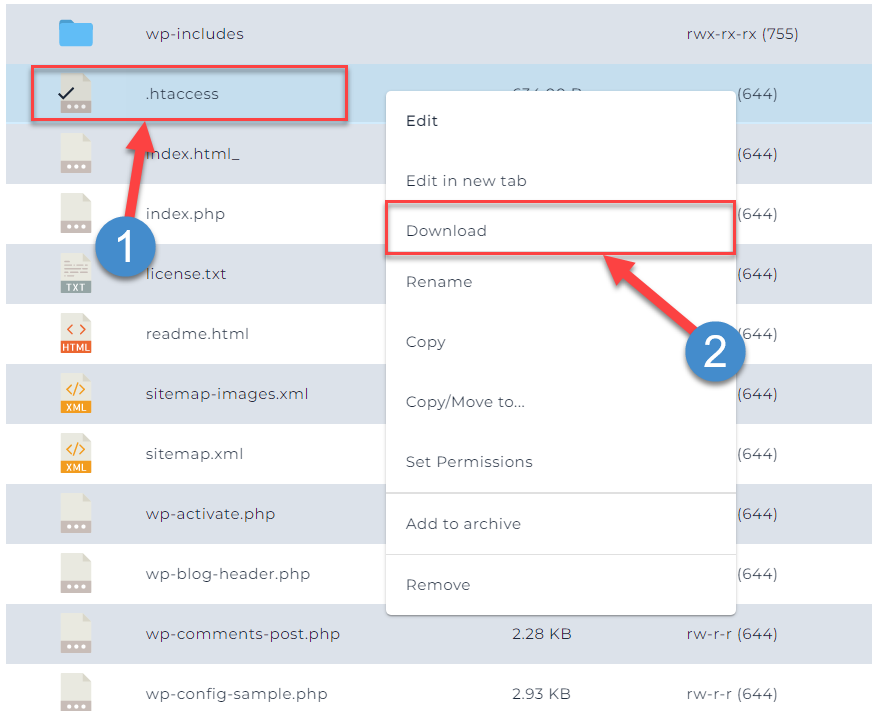
ขั้นตอนที่ 4 เมื่อคุณดาวน์โหลดไฟล์แล้ว ให้คลิกขวาที่ไฟล์ .htaccess อีกครั้ง และคราวนี้คลิกที่ปุ่มแก้ไข
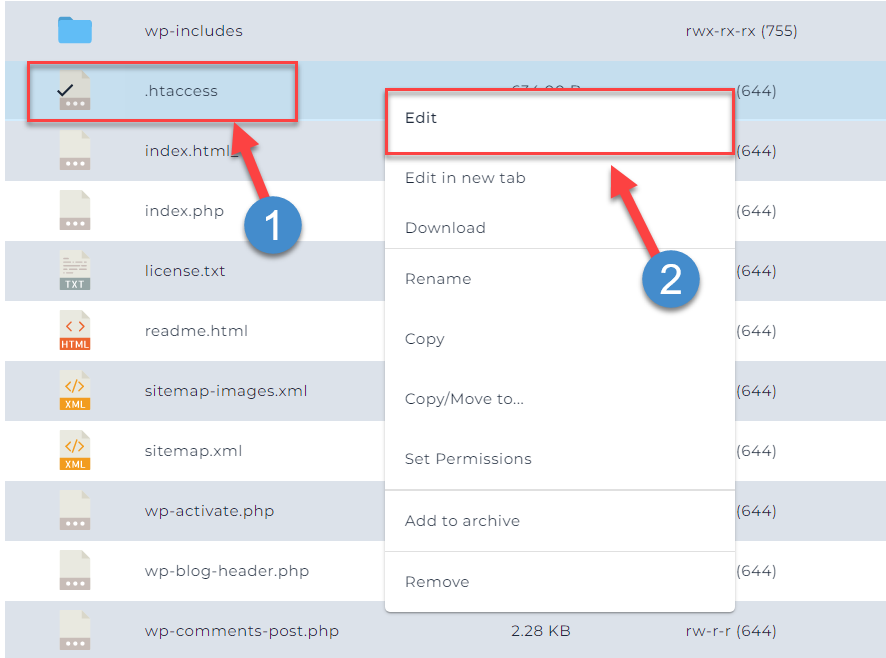
ขั้นตอนที่ 5 ตัวแก้ไขจะเปิดขึ้นในป๊อปอัปซึ่งคุณสามารถแก้ไขไฟล์ .htaccess ได้ แทรกข้อมูลโค้ดของคุณลงในไฟล์และคลิกบันทึกเมื่อคุณทำเสร็จแล้ว
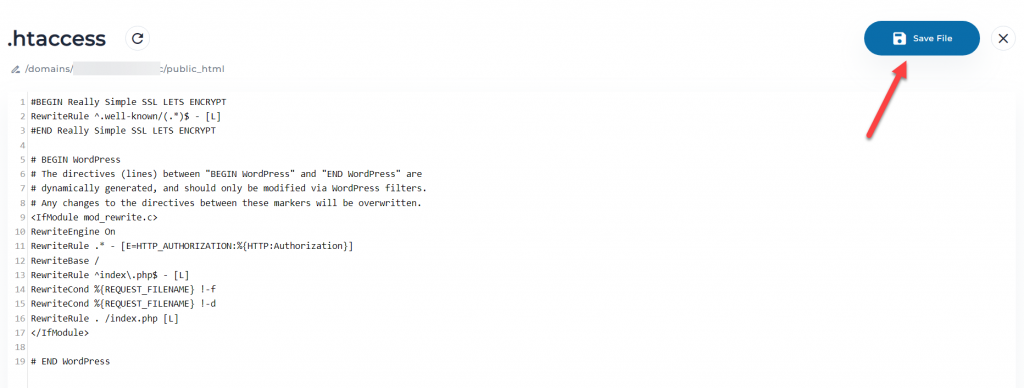
นั่นคือทั้งหมดที่คุณต้องทำเพื่อแก้ไขไฟล์ .htaccess โดยใช้ cPanel โปรดทราบว่าไม่เหมือนกับปลั๊กอิน WordPress ตรงที่ไม่มีการตรวจสอบไวยากรณ์ในขณะที่คุณกำลังแก้ไขใน cPanel
ดังนั้น หากมีข้อผิดพลาดใดๆ ในข้อมูลโค้ดที่คุณวาง ไซต์อาจขัดข้อง นั่นเป็นเหตุผลว่าทำไมการดาวน์โหลดข้อมูลสำรองของไฟล์จึงเป็นสิ่งสำคัญก่อนที่จะทำการเปลี่ยนแปลงใดๆ กับไฟล์นั้น
วิธีที่ 3: การใช้ไคลเอนต์ FTP
วิธีสุดท้ายในการแก้ไขไฟล์ .htaccess คือการใช้ไคลเอนต์ FTP สำหรับวิธีนี้ คุณจะต้องมีไคลเอ็นต์ FTP เพื่อเข้าถึงเว็บไซต์ของคุณพร้อมกับข้อมูลการโฮสต์เพื่อเข้าสู่ระบบบัญชีโฮสติ้งของคุณ
ต่อไปนี้เป็นขั้นตอนในการแก้ไขไฟล์ .htaccess โดยใช้ไคลเอนต์ FTP
ขั้นตอนที่ 1 ดาวน์โหลดและติดตั้ง FileZilla บนคอมพิวเตอร์ของคุณ FileZilla เป็นหนึ่งในไคลเอนต์ FTP ที่ได้รับความนิยมมากที่สุดและฟรีทั้งหมด
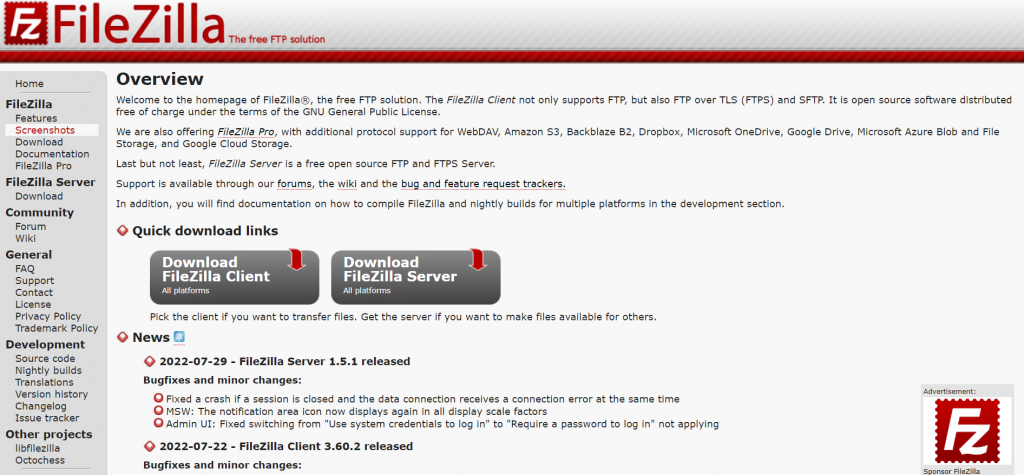
ขั้นตอนที่ 2 ขั้นตอน ต่อไปของคุณคือการเชื่อมต่อเว็บไซต์ของคุณกับ FileZilla คุณจะต้องมีข้อมูลรับรอง FTP ของเว็บไซต์ของคุณ หากคุณไม่มีข้อมูลรับรองเหล่านี้ คุณสามารถติดต่อผู้ให้บริการโฮสติ้งของคุณ
คุณจะต้อง 4 สิ่ง:
- ชื่อโฮสต์
- ชื่อผู้ใช้
- รหัสผ่าน
- หมายเลขพอร์ต
ป้อนรายละเอียดเหล่านี้ในแถบ Quick Connect ที่ด้านบน สิ่งนี้จะเชื่อมต่อ FileZilla กับเว็บไซต์ของคุณ

ขั้นตอนที่ 3 เมื่อเว็บไซต์ของคุณเชื่อมต่อแล้ว ไฟล์เว็บไซต์ของคุณจะถูกโหลดใน FileZilla ค้นหาไฟล์ .htaccess ใน public_html แล้วคลิกแก้ไข
แก้ไขไฟล์ .htaccess โดยแทรกส่วนย่อยที่คุณต้องการแล้วบันทึกไฟล์
นั่นคือวิธีแก้ไขไฟล์ .htaccess โดยใช้ FTP เช่นเดียวกับการแก้ไขโดยใช้ cPanel ขอแนะนำให้สำรองข้อมูลไฟล์ก่อนทำการเปลี่ยนแปลงใดๆ เสมอ
บทสรุป
นั่นคือทั้งหมดที่เกี่ยวกับการแก้ไขไฟล์ .htaccess ใน WordPress อย่างปลอดภัย ฉันหวังว่าคุณจะพบว่าบทช่วยสอนนี้มีประโยชน์
การแก้ไขไฟล์ .htaccess ของไซต์ของคุณควรทำอย่างระมัดระวังและปลอดภัย ด้วยวิธีการที่แบ่งปันข้างต้น คุณจะสามารถทำได้โดยง่ายและไม่มีปัญหาใดๆ
หากคุณมีคำถามใด ๆ เกี่ยวกับบทช่วยสอนนี้ โปรดอย่าลังเลที่จะฝากคำถามไว้ในส่วนความคิดเห็นด้านล่าง